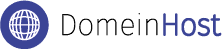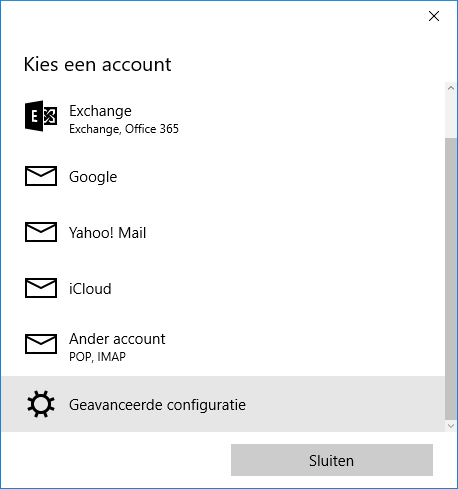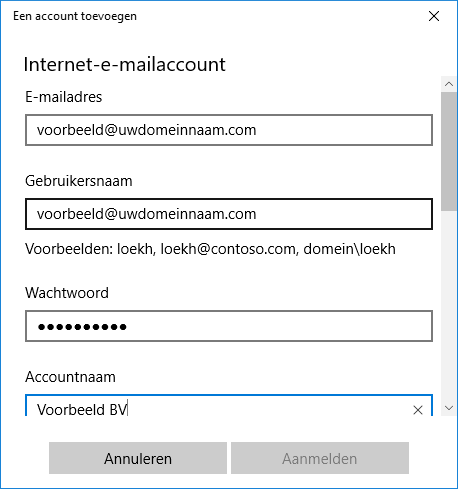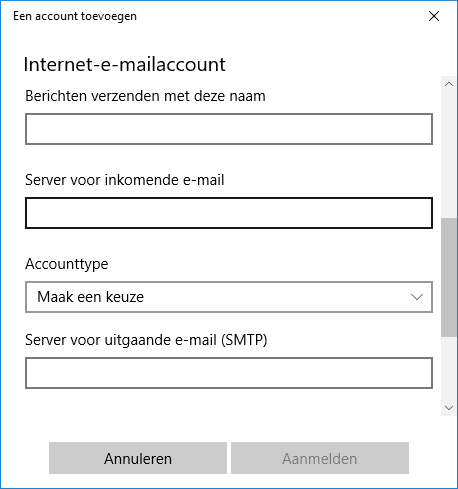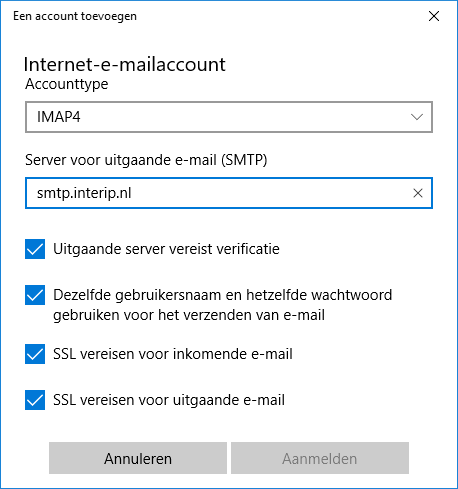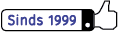Windows 10 Mail e-mail instellen
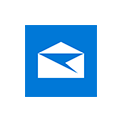
Thunderbird is een gratis e-mailtoepassing van Mozill.org die men eenvoudig kan instellen en aanpassen. U kunt het programma gebruiken onder Windows, OS X en Linux. U kunt extra Add-ons installeren om de functionaliteit van het programma te vergroten. Daarnaast is het ook mogelijk om het uiterlijke weergave van het programma aan te passen door middel van honderden “skins” die gratis te verkrijgen zijn.
– Start Windows Mail op.
– Klik op “Account toevoegen”
– Kies voor “Geavanceerde configuratie”
– Kies voor Internet-e-mail
– Ga naar stap 2
-Vul het e-mailadres in
– Vul de gebruikersnaam in
– Vul het wachtwoord in
– Vul een account naam in (dit heeft geen invloed op het functioneren van uw e-mail)
– Ga naar stap 3
– Berichten verzenden met deze naam (dit is de naam die de ontvangers van uw berichten zullen zien)
– Vul de server voor inkomende mail in
– Kies een accounttype (IMAP4 of POP3, klik HIER voor meer informatie hierover)
– Vul de server voor de uitgaande e-mailserver in
– Ga naar stap 4
– De uitgaande server vereist verificatie, dezelfde gebruikersnaam en hetzelfde wachtwoord dienen gebruikt te worden om de verificatie succesvol uit te voeren. Zorg er dus voor dat beide opties aangevinkt zijn.
– Indien u SSL wilt vereisen voor de inkomende en de uitgaande server dient u deze opties aan te vinken, mocht u geen SSL willen dan kunt u deze ook uit zetten. Klik HIER voor meer informatie over SSL.
– Klik op “Aanmelden”
– Uw e-mailadres is ingesteld in Windows Mail en is gereed voor gebruik.
Lukt het installeren niet ?